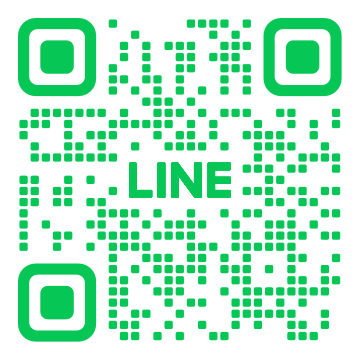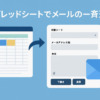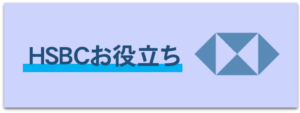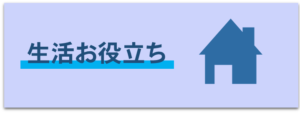Gmailの容量を無料で減らす方法と今後の容量節約対策方法
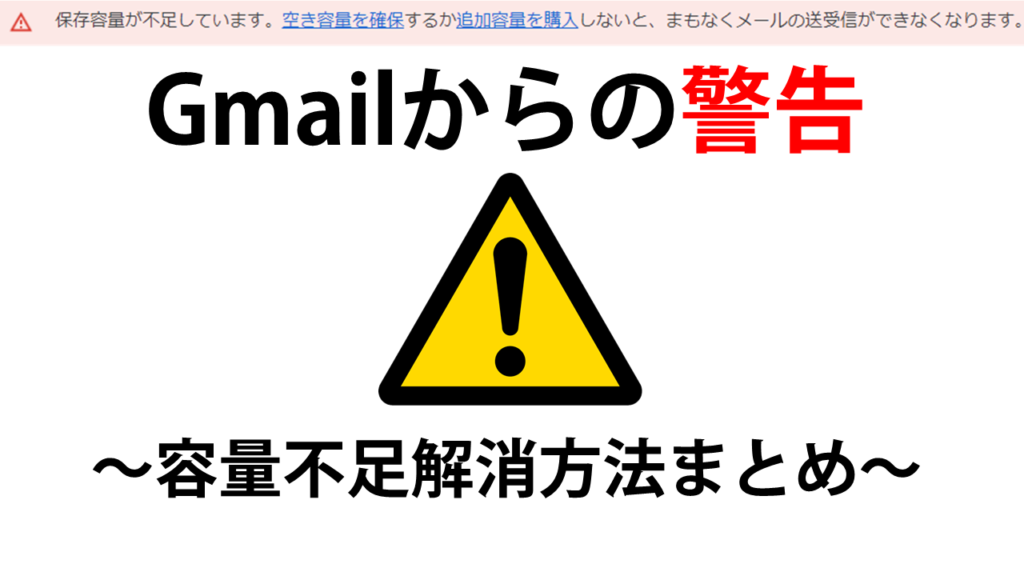
GmailはどのPCでもログインをしてメールができるビジネスにおいて無くてはならないツールになっている人が多いかと思います。しかし、Gmailには15GBという容量制限がありますので、長くご利用されると容量オーバーの壁にぶち当たってしまいます。今回はそんなお困りの方のためにGmailの容量を減らす方法についていくつか紹介いたします。
Gmailの容量がオーバーすると何が起こるのか?
-e1614737127590.jpg)
実は、Gmailは容量をオーバーしていてもしばらくは使えてしまいますが、そのまま放置して使い続けると、ある日を堺にメールの受信ができなくなることがあります。※私もこの壁にぶち当たり、「なんだ使えるじゃん」と思ってそのまま限界突破をして使い続けていていきなりメールを受信できなくなって焦ったことがあります。是非皆様はこんなことになる前に対策してもらいたいです。
Gmailの容量不足を解消する方法
-e1614737225567.jpg)
解消方法1 ゴミ箱を空にする
ゴミ箱の中にあるメールは30日間、完全に削除されずに保管されるため、容量を空けるためにはゴミ箱から更に削除する必要があります。「ゴミ箱を今すぐ空にする」をクリックしてゴミ箱をスッキリさせましょう。まだ一度もこの作業をされたことがない場合は、容量不足を一気に解消できるかもしれません。
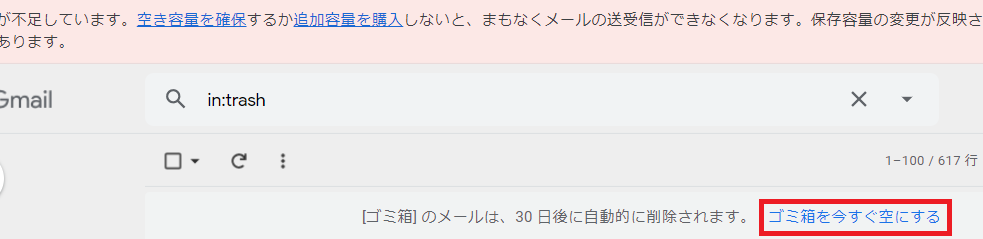
解消方法2 迷惑メールを一括削除
Gmail機能でスパムやウイルスを含むメールは自動的に迷惑メールに振り分けられることがあります。最近はセキュリティーが強化されているのか、必要なメールまで迷惑メールに行ってしまうことも・・・必要なメールがないか一度確認をしてから削除してください。※迷惑メールもゴミ箱と同様に30日後に完全に削除されます。
解消方法3 フィルタ機能を使って重たい添付ファイル付きメールを削除
この方法が一番効果的な手段だと私は考えております。この作業をすることで一気に容量不足を解消することができます。
“メールを検索"の右側にある▼をクリックするとフィルターメニューが表示されますので、サイズの項目にサイズの数値を入力して検索をクリックしてください。下記の場合は、5と入力しておりますので、過去のメールから5MB以上のメールが抽出されて一覧で表示されます。削除しても問題がないメールがありましたらどんどん削除していってください。まだ一度も実施されたことがないのであれば、大きめのサイズで検索していき、少しずつ検索するサイズを小さくしていくと効率良く削除することができます。削除が完了しましたら、ゴミ箱を空にすることも忘れないように実行しましょう。ゴミ箱を空にしましたら、サイトページを更新すると最新の残りGmail容量が表示されます。※下記の解消方法も全てこの黄色の作業を実行しましょう。
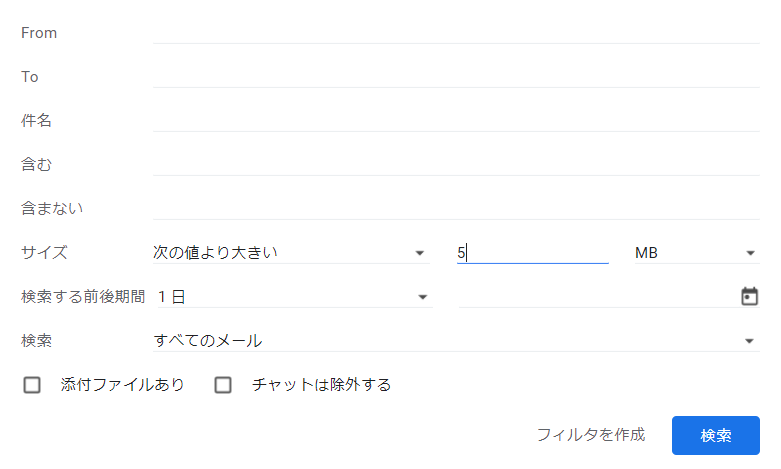
解消方法4 古い過去メールを検索して削除
数年前のメールが奥深くに眠っていませんか?もしかしたら遡って確認するかも?ということもあるかもしれませんが、さすがに古くなり過ぎて時効を迎えているメールもあるでしょう。
“メールを検索"でbefore:2015/1/1などと期間を入力すると、2015年1月1日よりも以前のメールが検索されますので、不要なメールを削除していきましょう。

解消方法5 TwiterやFacebookからのメールを削除
Gmail画面左側に縦にメニューがありますが、その中に"ソーシャル"という項目があります。こちらにTwiterやFaccebookからの通知がありますが、ほとんど不要なメールが多いです。チェックを入れて全選択をして一掃しましょう。プロモーションの項目も不要なメールが積み上がっている可能性がありますのであわせてチェックしましょう。
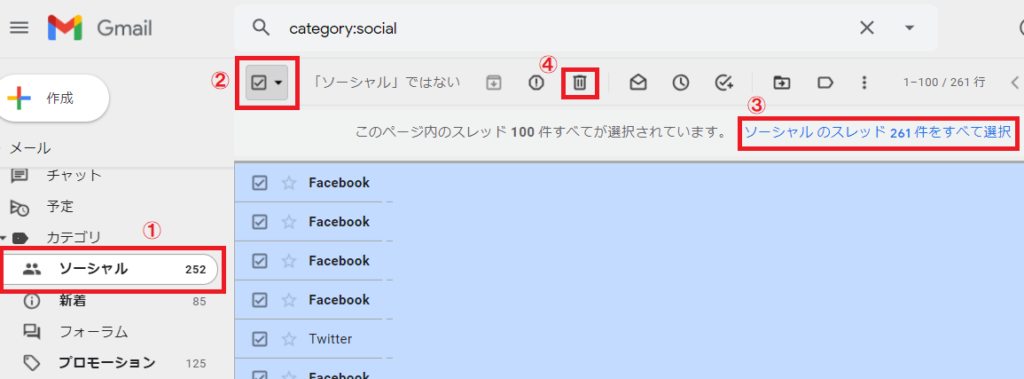
解消方法6 受け取り不要のメールアドレスを探して一括削除
全く見ていないメルマガやメルマガの受け取り拒否の仕方が分からず泣き寝入りしている方はいらっしゃいませんか?Gmailの機能で自動的に削除する方法があります。
“メールを検索"の右側にある▼をクリックするとフィルターメニューが表示されますので、Fromに受け取りたくないメールアドレスをご入力いただけましたら、"フィルタを作成"をクリックしてください。
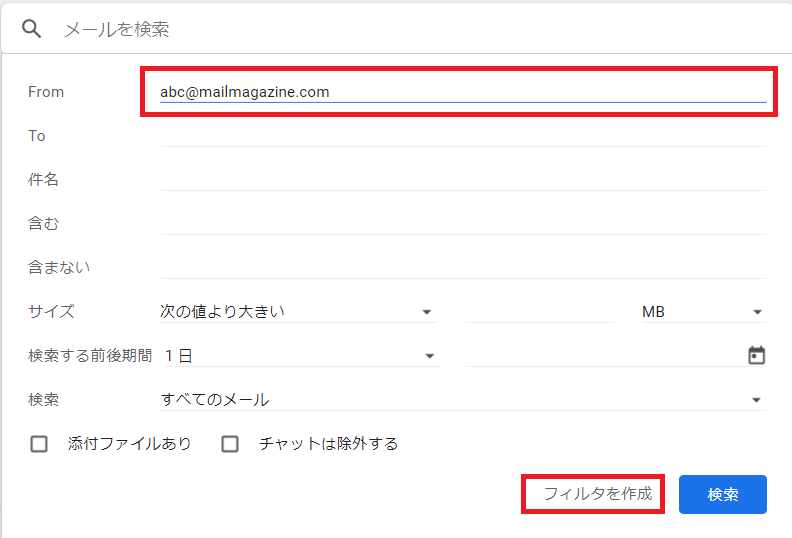
下記の3ヵ所にチェックを入れたら、フィルタを作成をクリックしてください。これで過去の不要なメールを一掃して、これから届く不要メールも受取を回避することができます。
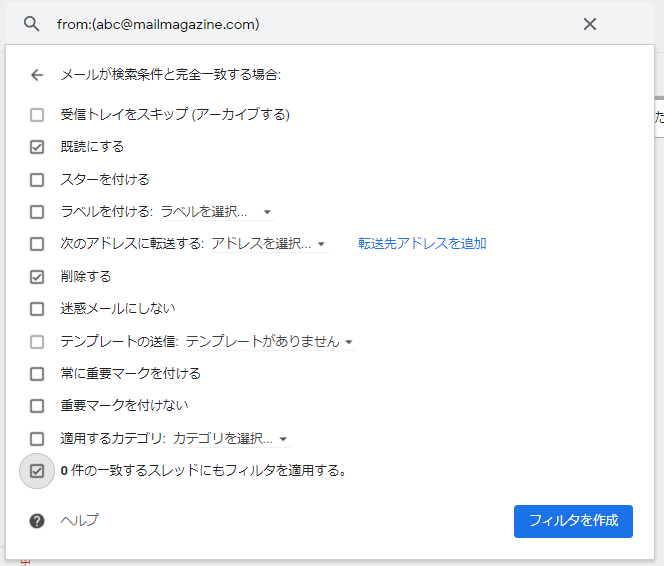
解消方法7 Googleドライブの不要なファイルを削除
GmailサーバーとGoogleドライブの容量は共通となりますので、Googleドライブの不要ファイルを削除することで容量を確保することができます。Gmailのファイル保存ボタンとGoogleドライブへ保存するボタンが近いので知らず知らずのうちにGoogleドライブにファイルが蓄積してしまっているかもしれませんのでチェックしましょう。
解消方法8 Googleのメール整理を活用する
メール画面の一番下までスクロールすると現在の容量の表示がでますのでそこをクリックしてください。

すると、有料プランなどの案内がありますが、スクロールしていくと、"容量を取り戻しましょう"という項目がありますのでクリックしてください。
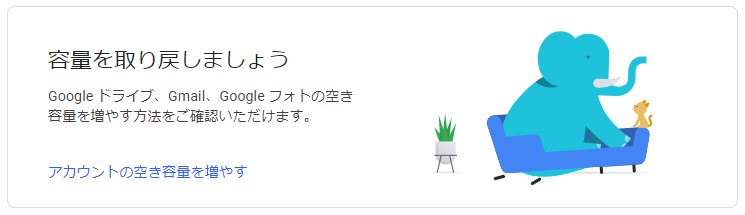
上記で既に紹介している内容も含まれておりますが、Googleが容量を増やすためのアドバイスをしてくれますので参考にしましょう。
解消方法9 別のGmailアカウントに移行
どうしても過去のメールを削除できないという方もいらっしゃると思います。有料版にすれば一番簡単ですが、データをまるごと移行して容量を増やすという手段もあります。作業方法については、このトピックだけでもかなりの量になってしまうのでまた今度紹介させていただきます。
今後の容量オーバーを軽減するための対策

重たい添付ファイルは無料大容量 ファイル転送サービスを活用して送信する
重たい動画や画像は自身と送り先のメールサーバーを圧迫しますので、ファイル転送サービスをご利用されることをオススメいたします。ギガファイル便やFirestorageがメジャーで使いやすいです。
ファイル転送サービスは、パスワードを付けて送ったり、ファイル保存可能期間を設定できます。リンクを送るだけで大容量ファイルをスマートに送ることができますのでメールサーバーの容量を節約することができます。
動画はYoutubeに保存して限定公開でURLのみ送信する
Youtubeのサーバーは128GBもしくは12時間以下の動画であれば無料で保管することができます。動画は限定公開することで、リンクを知っている人だけしかその動画を見ることができませんので、動画を保管するサーバーとしても代用することができます。
添付ファイルの容量を減らして送信する
Photoshopなどで加工されたPDFなどは1ページだけでも10MBなんてことになっていることがあります。オンラインでPDFを圧縮してサイズを縮小できる便利なサイトがありますので上手に活用しましょう。
いかがでしたでしょうか?メールサーバーの容量は節約して使わないとすぐに容量オーバーになってしまいます。日々のコツコツとした積み重ねが大切なので今回ご紹介させていただいた方法等を活用してメールサーバーの容量を確保していきましょう。
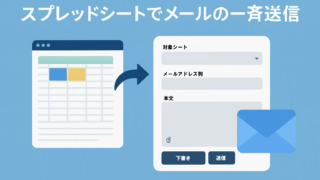
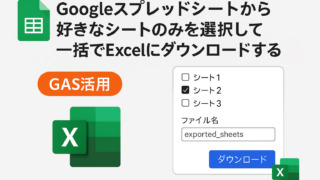


にする方法-320x180.png)
PC起動後に自動で指定したWebページやアプリを立ち上げる方法-320x180.jpg)



のみで結婚式の二次会のWeb招待状を作成して参加者を管理する方法-320x180.png)

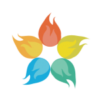
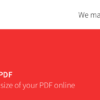

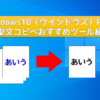


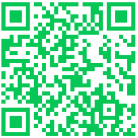

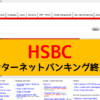


にする方法-100x100.png)